Slik løser du Bluetooth-problemer på Windows 10

Bluetooth lar deg koble Windows 10-enheter og tilbehør til PC-en din uten behov for ledninger. Her er ulike teknikker for å løse Bluetooth-problemer.
Få ting er mer frustrerende for film- og TV-elskere enn å slå seg ned foran TV-en, bare for å finne en svart skjerm som stirrer tilbake på dem når de trykker på strømknappen. Dessverre er det et problem du av og til kan støte på hvis du har en TCL TV, selv om det ofte har en grei løsning.

Hvis du får en svart skjerm når du slår på TCL TV-en, kan disse teknikkene hjelpe deg med å løse problemet slik at du kan se filmen eller TV-serien.
Merk: Metodene 5, 6 og 7 nedenfor avhenger av om du kan slippe fri fra den svarte skjermen. Noen ganger er det en midlertidig hendelse, som med en Android-telefon. Metodene hjelper deg også med å forhindre svart skjerm ved å følge trinnene før du møter på e, og det er også grunnen til at de er nevnt.
Metode 1 – Start TV-en på nytt
TCL-TV-er er Smart-TV-er, noe som betyr at de ligner på datamaskiner. Og som enhver datateknologi vil fortelle deg, er en rask omstart ofte den riktige løsningen for mindre problemer som gjør at en enhet ikke fungerer som den skal.
Hvis du møter en svart skjerm, slå av TCL TV-en og koble den fra stikkontakten. Vent noen minutter (omtrent 10 eller 15 minutter hvis du er tålmodig nok) før du kobler til TV-en igjen og slår den på.
Denne teknikken "tilbakestiller" TV-en din, slik at den kan starte opp rent uten å bekymre deg for det mindre problemet som forårsaket den svarte skjermen. Hvis du kobler fra TV-en, fjernes eventuell gjenværende elektrisitet inne i enheten som en sidegevinst. At elektrisitet kan rote med kontaktene, minnet og cachen inne i en TCL TV, noe som fører til problemet med svart skjerm.
Metode 2 – Se etter et mekanisk problem
Dessverre betyr mekaniske problemer med TCL TV-en at du må erstatte eller sende den for en kostbar reparasjon. Du kan se etter disse problemene ved å bruke LED-lyset på TV-ens base. Avhengig av TV-modellen kan dette lyset være i en annen posisjon, selv om det alltid er et sted langs underkanten.
Når TCL TV-en din er slått av eller i "standby"-modus, bør du se denne LED-en sende ut et solid hvitt lys. LED-en slås av når TV-en er på, men den blinker hver gang du trykker på en knapp. Så hvis du slår på TV-en og trykker på noen få knapper på fjernkontrollen skal du vise et blinkende lys som indikerer at TV-en får strøm. Hvis du ikke ser lyset, er den svarte skjermen sannsynligvis forårsaket av en elektrisk feil inne i TV-en som du kanskje må ha en profesjonell reparasjon.
Metode 3 – Sjekk kabeltilkoblingene dine
Selv om mangelen på et blinkende lys kan være en grunn til bekymring, kan løsningen være overraskende enkel. En av kablene som kobler TV-en til en strømkilde (eller en enhet til en HDMI-port) kan ha løsnet.
Sjekk alle kablene dine for å se om noen vrikker eller flosser rundt endene. Hver ledning skal festes godt på plass, og enhver vingling tyder på at den ikke er koblet til riktig. Fest hver kabel igjen og prøv å slå på strømmen igjen.
Metode 4 – Slå av/på fjernkontrollen
Når du slår TCL TV-en av og på igjen, med en kort ventetid i mellom, slår TV-en av og på for å eliminere overflødig strøm i kretsene. Imidlertid vet mange ikke at elektriske problemer kan oppstå med fjernkontrollen. Hvis TV-en din slås på (sjekk LED-lyset), men ingenting skjer når du trykker på knappene på fjernkontrollen, prøv følgende trinn:


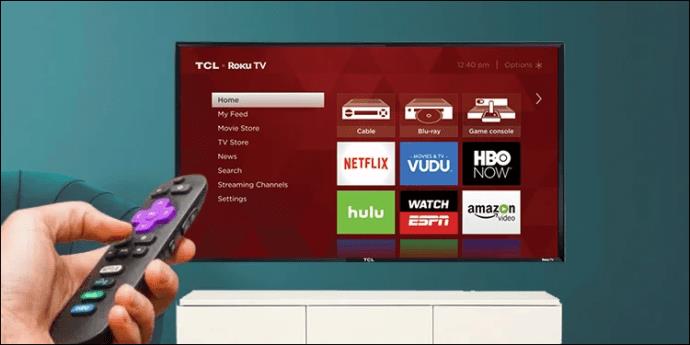
Metode 5 – Oppdater fastvaren
Problemet med TCL-svartskjerm kan være basert på enhetens nåværende status eller hvor den er i menyen, appen eller noe annet. En svart skjerm betyr ikke alltid at den er for alt . Selv om dette scenariet er sjeldent, eksisterer det. Gitt at TCL TV-er i hovedsak er datamaskiner som kjører programvare som lar deg få tilgang til forskjellige apper, kan du finne utdatert fastvare i hjertet av problemet med svart skjerm.
TCL TV-er bruker Android-operativsystemet , som mottar jevnlige oppdateringer til fastvaren. Du har kanskje opplevd at Android-telefonen din ikke slår seg på på grunn av ødelagt fastvare, eller den var rett og slett svart når den bare var på og satt fast. Det er ikke annerledes med en TCL Google OS/Android TV. En rask sjekk at TV-en din har alle programvareoppdateringene den skal ha, kan bringe den til live igjen. Denne prosessen avhenger imidlertid av om du kan komme deg ut av den svarte skjermlåsen .
Hvis TV-en din bare sitter fast og leker med fjernkontrollen (å trykke på hjem, stopp, varme knapper som Netflix eller Disney+) ser ut til å frigjøre applåsen eller hva det nå var og gir deg en skjerm, kan du gå videre med å oppdatere fastvaren og feilsøke OS/apper/innstillinger slik at det ikke skjer igjen.
Gjør følgende for å se etter eventuelle TCL Android-fastvareoppdateringer du kanskje har gått glipp av:


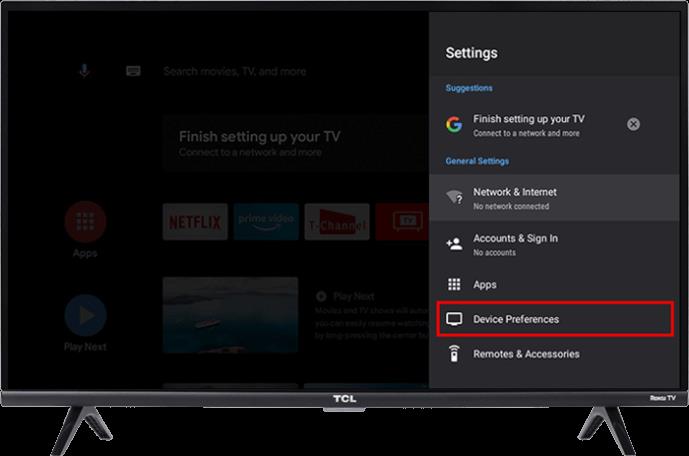
Din TCL TV må være koblet til internett for å kjøre disse oppdateringskontrollene. Videre må du ikke slå av TV-en eller rote med strømforsyningen under en oppdateringsnedlasting, siden begge handlingene kan ødelegge oppdateringen og potensielt murre TV-en.
Metode 6 – Deaktiver hurtigstart
Fast Start-funksjonen innebygd i TCL TV-er er nyttig fordi den lar deg bruke stemmen din til å "vekke" TV-en, hvoretter du kan fortelle den hva du vil at den skal vise. Men i noen tilfeller kan Fast Start-funksjonen forårsake problemer med ytelsen, inkludert midlertidige svarte skjermer. Så hvis du slår den av, kan det løse problemet ditt, men du må først komme deg ut av den svarte skjermen.
Akkurat som fastvareproblemet, kan det hende du kan bryte deg bort fra den svarte skjermen ved å rote rundt med fjernkontrollen, eller du kan prøve å koble fra TV-en og holde inne strømknappen på den hvis den har en.
Hvis du bryter bort fra den svarte skjermen, kan du deaktivere hurtigstart for å forhindre fremtidige problemer.
Bruk disse trinnene for å slå av Fast Start på din Android-baserte TCL TV:

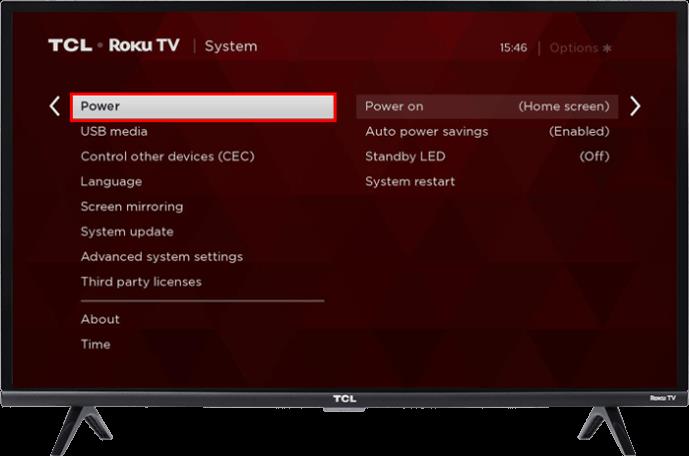
Alternativt kan du følge disse trinnene hvis du har en TCL Roku TV:
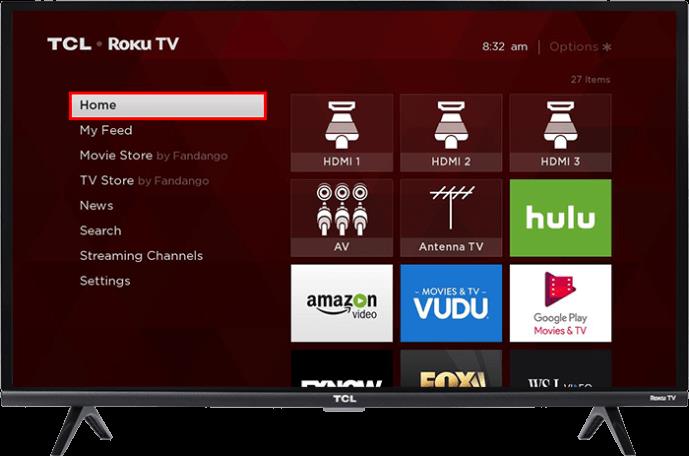
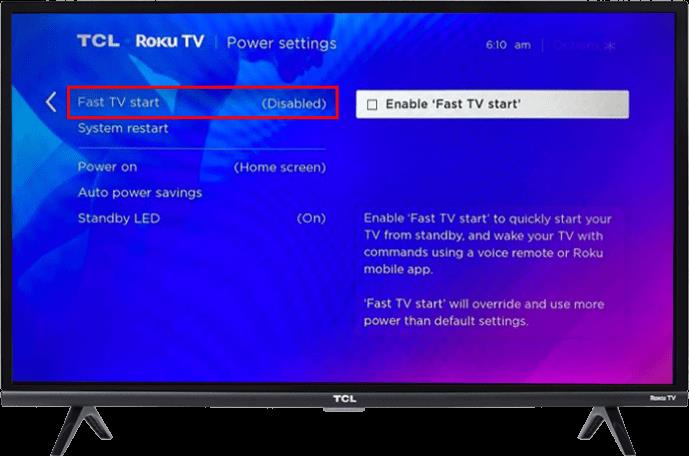
Metode 7 – Prøv en fabrikkinnstilling
Hvis alt annet mislykkes, kan det løse problemet ved å tilbakestille TCL TV-en til fabrikkinnstillingene. Dette alternativet er en siste utvei fordi det tilbakestiller alt, inkludert passord eller individuelle innstillinger. Den sender TV-en tilbake til hvordan den var da den kom ut av esken.
Nok en gang, å kunne tilbakestille TV-en din avhenger av om du kan komme deg ut av den midlertidige svarte skjermen. Prøv å fikle med fjernkontrollen eller koble fra TV-en og hold inne strømknappen hvis den har en. Forhåpentligvis tilbakestiller det det midlertidige problemet med svart skjerm, og så kan du fortsette for å forhindre at det skjer igjen.
Bruk følgende metode for å tilbakestille en Android TCL TV til fabrikk:


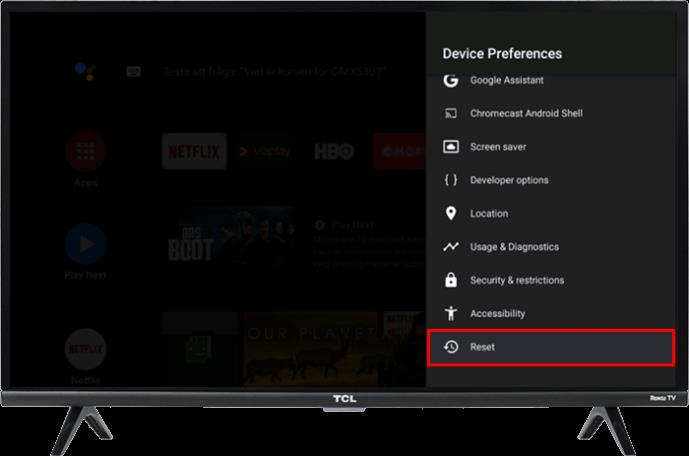
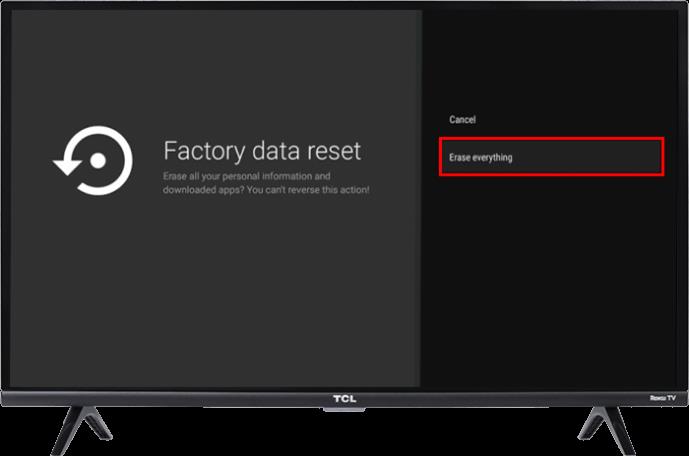
De med TCL Roku TV følger en litt annen metode:

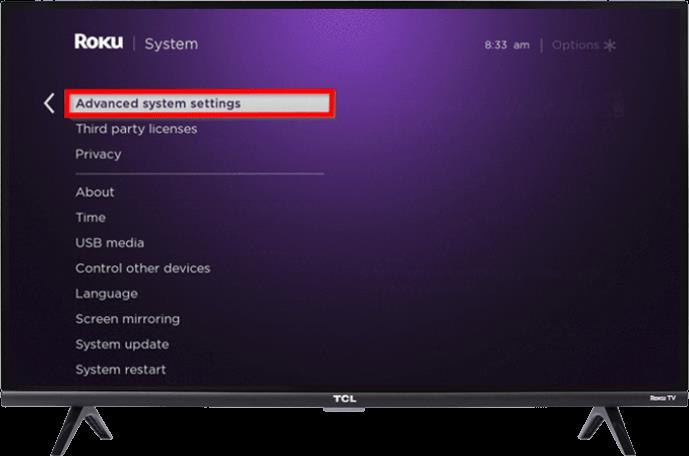
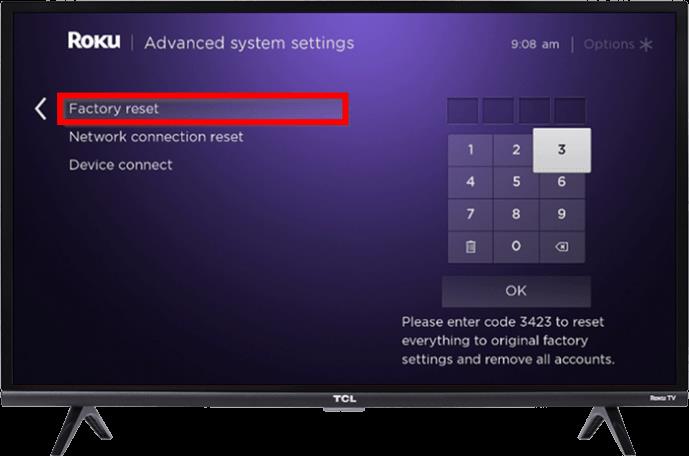
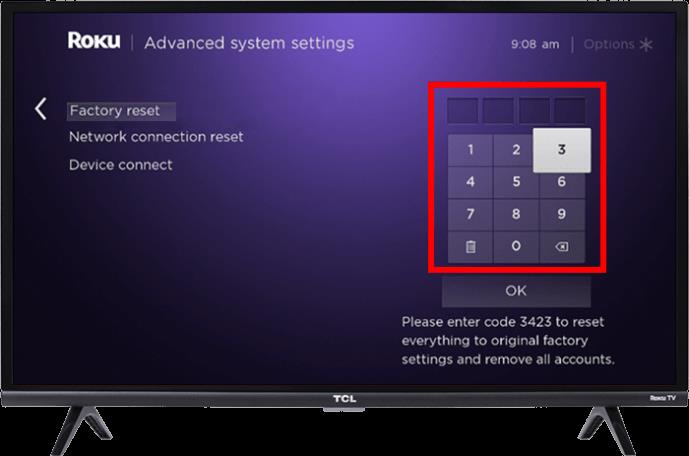
Bryt gjennom Black Screen Darkness
Så mange problemer kan forårsake en svart skjerm i en TCL-TV, fra et enkelt kabel- eller programvareproblem til mekaniske feil, for eksempel defekte kontakter eller ødelagt bakgrunnsbelysning. Teknikkene i denne artikkelen lar deg kjøre flere tester, som kulminerer med en fullstendig tilbakestilling av fabrikken, for potensielt å løse problemet med at TCL TV-en din viser en svart skjerm.
Vil du anbefale dette merket til andre? Hvorfor valgte du en TCL TV foran andre merker? Fortell oss dine tanker om TCL i kommentarfeltet nedenfor.
Bluetooth lar deg koble Windows 10-enheter og tilbehør til PC-en din uten behov for ledninger. Her er ulike teknikker for å løse Bluetooth-problemer.
Lær deg å ta kontroll over personvernet ditt ved å tømme Bing-søkeloggen og Microsoft Edge-loggen med enkle trinn.
Oppdag den beste samarbeidsprogramvaren for små bedrifter. Finn verktøy som kan forbedre kommunikasjon og produktivitet i teamet ditt.
Lær hvordan du holder statusen din aktiv i Microsoft Teams. Følg våre trinn for å sikre at du alltid er tilgjengelig for kolleger og kunder.
Oppdag den beste prosjektledelsesprogramvaren for småbedrifter som kan hjelpe deg med å organisere prosjekter og oppgaver effektivt.
Gjenopprett siste økt enkelt i Microsoft Edge, Google Chrome, Mozilla Firefox og Internet Explorer. Dette trikset er nyttig når du ved et uhell lukker en hvilken som helst fane i nettleseren.
Hvis du har mange duplikater klumpet på Google Photos eller ønsker å eliminere duplikatbilder, så sjekk ut de mange måtene å slette duplikater i Google Photos.
Hvordan fikse at Nintendo Switch ikke slår seg på? Her er 4 enkle løsninger for å fikse at Nintendo Switch ikke slår seg på.
Lær hvordan du tilbakestiller Gmail-passordet ditt enkelt og sikkert. Endre passordet regelmessig for å beskytte kontoen din.
Lær hvordan du konfigurerer flere skjermer på Windows 10 med denne bloggen. Det være seg to eller tre eller flere skjermer, du kan enkelt sette opp skjermer for spilling eller koding.








